EasyNetMonitor este o rețea portabilă și un instrument de monitorizare a site-urilor webcare vă permite să verificați dacă un anumit site web sau computer de rețea este dezactivat. Are versiuni gratuite și plătite și este un instrument util pentru monitorizarea site-urilor web și a sistemului important de rețea (de ex. Servere) pentru a verifica starea lor în timp util, mai degrabă decât pentru a fi nevoit să efectueze proceduri de testare elaborate. Este posibil ca un utilizator laic să poată beneficia de acest instrument urmărind site-urile web preferate. De exemplu, puteți adăuga Facebook, Twitter, etc pe lista de monitorizare și verificați dacă vreunul dintre aceste site-uri este redus. Un sistem sau un site web poate fi adăugat cu ușurință introducând adresa IP.
Pentru a adăuga o gazdă la lista computerelor de urmărit, faceți clic dreapta pe pictograma EasyNetMonitor din tava de sistem, selectați Adăuga și introduceți IP-ul computerului de rețea sausite web pentru a urmări. În plus, puteți specifica, de asemenea, o adresă URL a unui site web sau un nume de sistem. Puteți activa opțiunea „Afișați ca pictogramă în tavă” pentru a vizualiza gazda adăugată ca o pictogramă separată în tava de sistem.
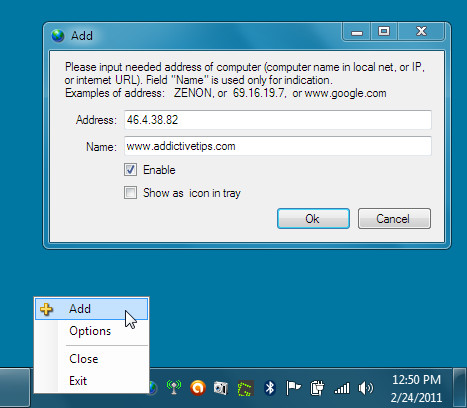
Dacă nu știți cum să aflați IP-ul unuisite-ul web apoi accesați promptul de comandă și faceți clic pe adresa URL a site-ului web, pentru a obține adresa IP. De exemplu, dacă doriți să aflați IP-ul Addictivetips, tastați Ping www.addictivetips.com și apăsați Introduce.
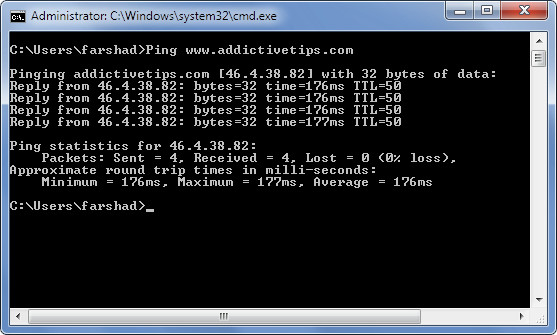
Toate sistemele sau site-urile adăugate care sunt în jos sunt afișate în roșu, în timp ce toate gazdele funcționale apar în culoarea verde. Pentru a verifica manual starea gazdei, utilizați butonul Verifica acum opțiune. Gazdele adăugate pot fi, de asemenea, șterse și editate cu opțiunile respective din tava de sistem.
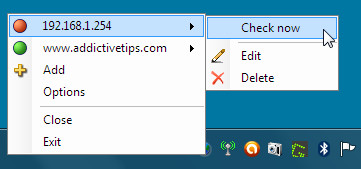
Făcând clic pe butonul Verifica acum opțiunea nu numai că afișează pictogramele tăvii sistemuluiculoarea corespunzătoare (de exemplu, culoarea verde pentru a indica faptul că gazda este funcțională), dar deschide și o fereastră care afișează latența și starea gazdei selectate. Dacă ați activat „Afișați în tava pictogramelor”Opțiune din tava de sistem (după cum se menționeazămai devreme), apoi sistemul (sistemele) sau site-ul (site-urile) adăugate vor apărea lângă pictograma EasyNetMonitor (așa cum se arată în imaginea de mai jos) în tava de sistem, care arată starea lor în culoarea respectivă.
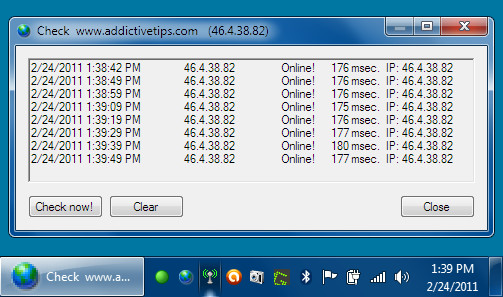
Funcția Opțiuni din EasyNetMonitor permite monitorizarea intervalului de timp, înregistrarea evenimentelor și permite pornirea automată la pornirea Windows.
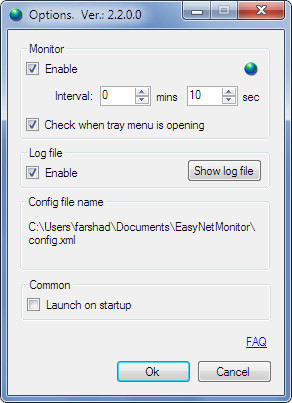
Deși EasyNetMonitor simplifică verificarea site-urilor web și a sistemelor de rețea importante, versiunea gratuită permite doar monitorizarea a două gazde.
Funcționează pe Windows XP, Windows Vista și Windows 7.
Descărcați EasyNetMonitor













Comentarii